Overwatch 2: Изучение новых границ и изменений прозвища
В мире *Overwatch 2 *ваше игровое имя-это не просто ярлык-это отражение вашей игровой личности, демонстрируя ваш стиль, личность или даже ваше чувство юмора. Но со временем даже самые знаковые имена могут чувствовать себя немного несвежими, что вызвало необходимость перемен. Если вам интересно, как обновить прозвище, вы находитесь в нужном месте. Мы собрали всеобъемлющее руководство, которое поможет вам беспрепятственно изменить ваше битлетаж или имя в игре на разных платформах, обеспечивая, чтобы ваша игровая идентичность осталась свежей и актуальной.
Можете ли вы изменить свое имя в Overwatch 2?
Да, вы можете изменить свое имя в *Overwatch 2 *, и процесс варьируется в зависимости от вашей платформы. Независимо от того, находитесь ли вы на ПК или консоли, мы предоставили вам подробные шаги, чтобы обновить ваше прозвище без каких -либо хлопот.
Как изменить свое имя в Overwatch 2
 Изображение: Stormforcegaming.co.uk
Изображение: Stormforcegaming.co.uk
Имя, которое другие игроки видят в * Overwatch 2 *, связано с вашей учетной записью Battle.net, известной в экосистеме Blizzard как ваш батлетга.
Ключевые моменты:
- Каждый игрок может изменить свой битлетаг бесплатно один раз.
- Последующие изменения имени приходят с платой. В США это 10 долларов, но проверьте магазин Battle.net на точную стоимость вашего региона.
- Если вы находитесь на Xbox или PlayStation с включенным кроссплатформенным воспроизведением, следуйте методу ПК для изменения вашего имени.
- При отключении CrossPlay вам нужно изменить свое имя через настройки Xbox или PlayStation.
Изменение ника на ПК
Для игроков ПК или на консолях с кроссплатформенным игрой включено, изменение вашего имени пользователя является простым. Вот как:
- Посетите официальный веб -сайт Battle.net и войдите в свою учетную запись.
- Нажмите на свое текущее имя пользователя в верхнем правом углу экрана.
- Выберите «Настройки учетной записи» в меню и прокрутите вниз в свой раздел Battletag.
- Нажмите на значок синего карандаша с надписью «Обновление».
- Введите свое новое желаемое имя, придерживаясь политики именования Battletag.
- Нажмите синюю кнопку «Изменить свой битлетаг», чтобы завершить изменение.
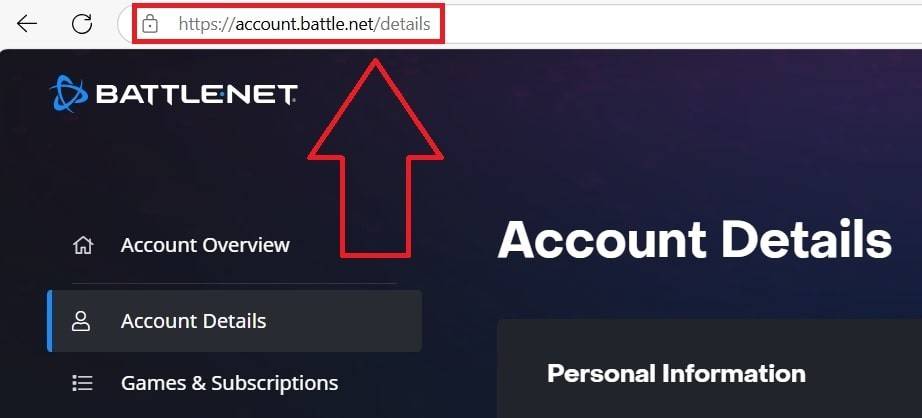 Изображение: Ensigame.com
Изображение: Ensigame.com
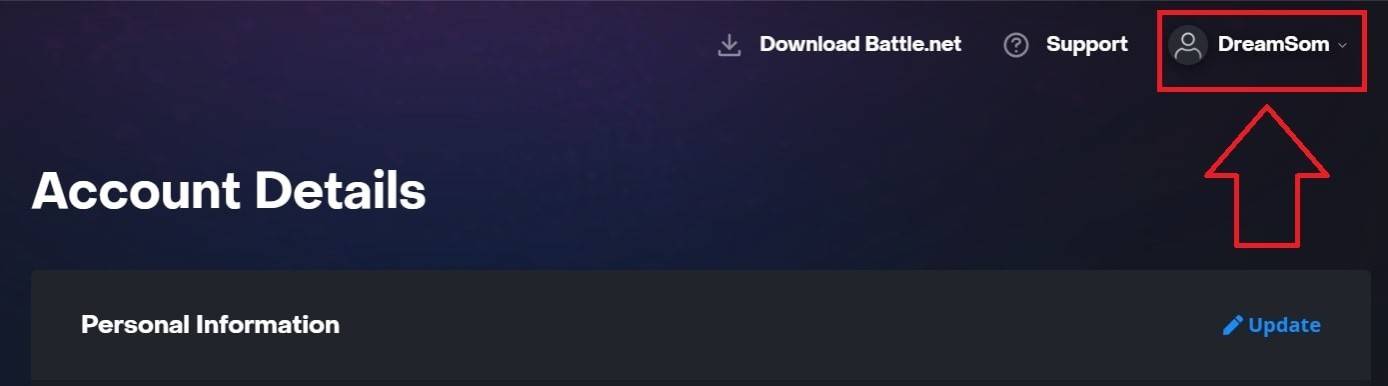 Изображение: Ensigame.com
Изображение: Ensigame.com
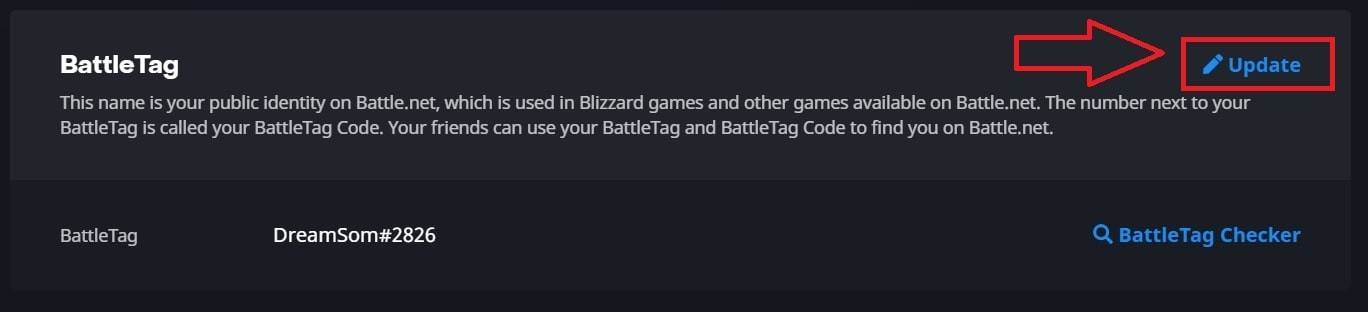 Изображение: Ensigame.com
Изображение: Ensigame.com
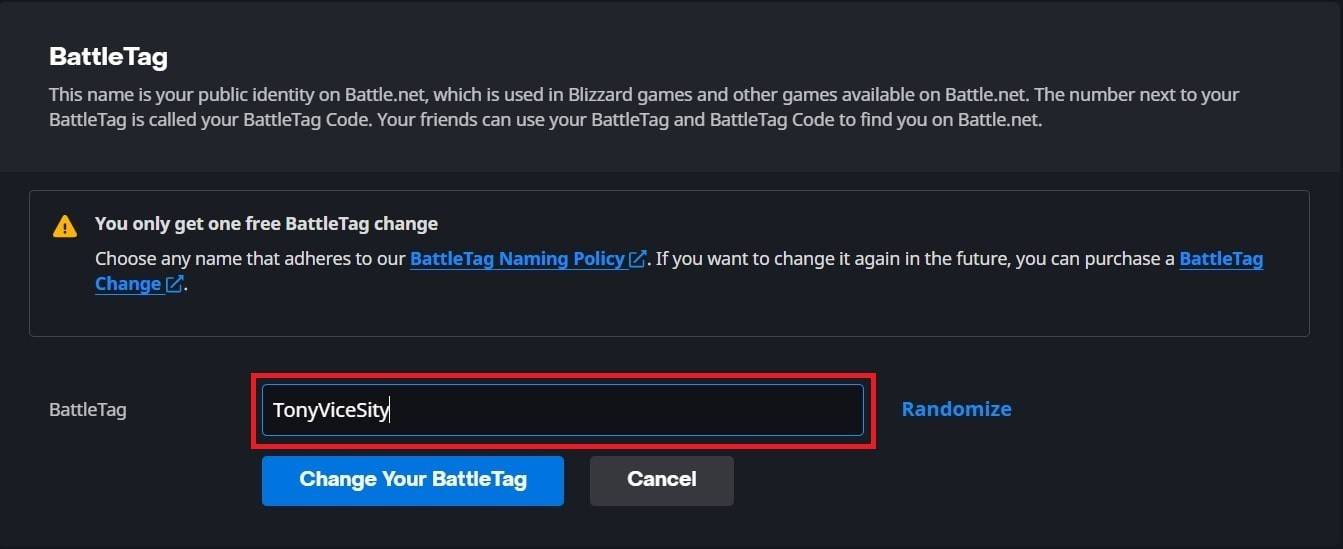 Изображение: Ensigame.com
Изображение: Ensigame.com
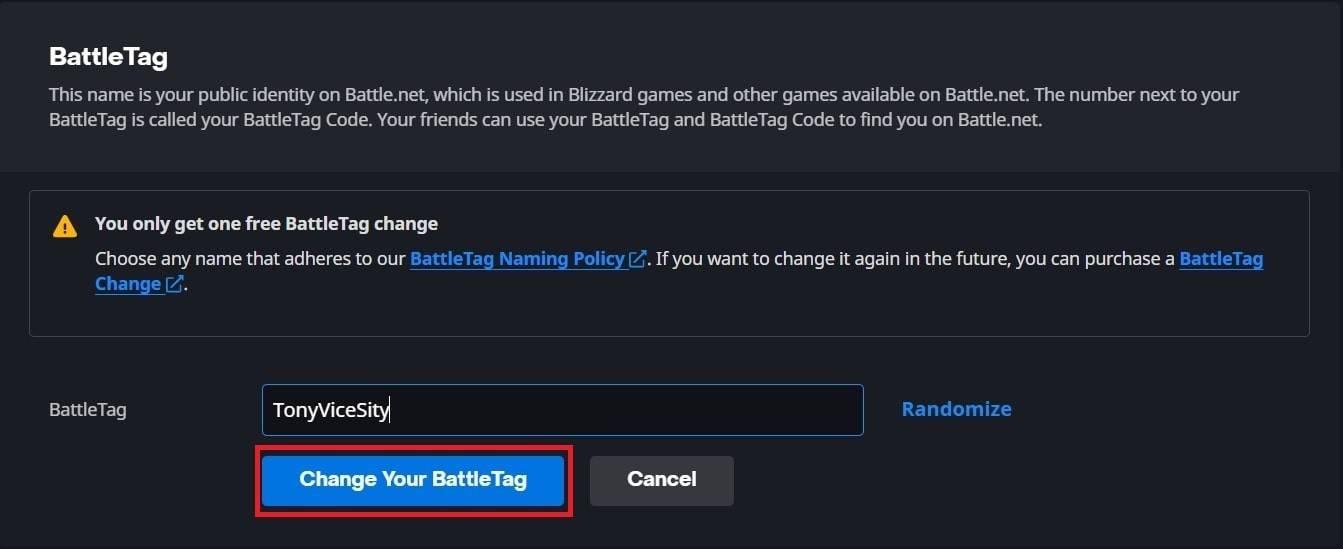 Изображение: Ensigame.com
Изображение: Ensigame.com
Ваш новый Battletag будет виден во всех играх Blizzard, в том числе *Overwatch 2 *. Обратите внимание, что изменения могут занять до 24 часов для полного обновления.
Изменение вашего имени на Xbox
Для игроков Xbox без кроссплатформенного воспроизведения ваше игровое имя отражает ваш xbox Gamertag. Вот как это изменить:
- Нажмите кнопку Xbox на вашем контроллере, чтобы получить доступ к основному меню.
- Перейдите к «Профиль и системе», затем выберите свой профиль Xbox.
- Перейдите в «Мой профиль» и нажмите «Настроить профиль».
- Нажмите на свой текущий Gamertag и введите свое новое желаемое имя.
- Следуйте инструкциям на экране, чтобы подтвердить изменение.
 Изображение: dexerto.com
Изображение: dexerto.com
 Изображение: xbox.com
Изображение: xbox.com
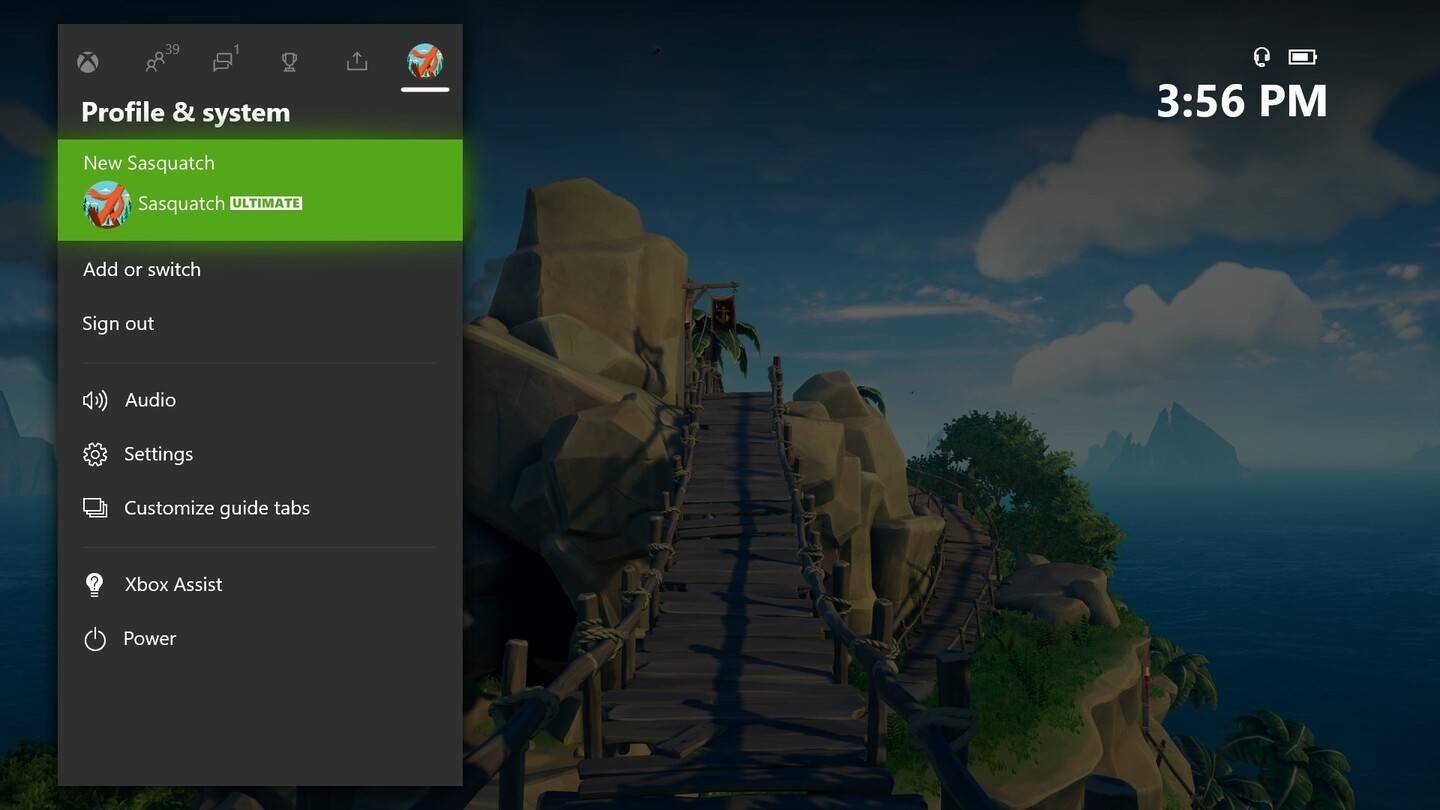 Изображение: News.xbox.com
Изображение: News.xbox.com
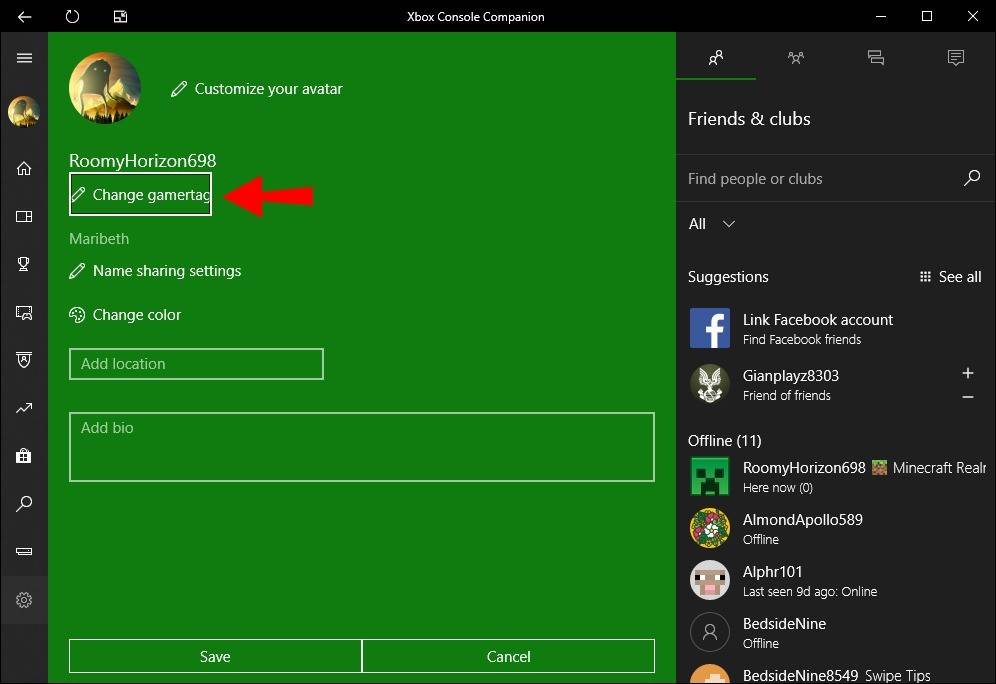 Изображение: alphr.com
Изображение: alphr.com
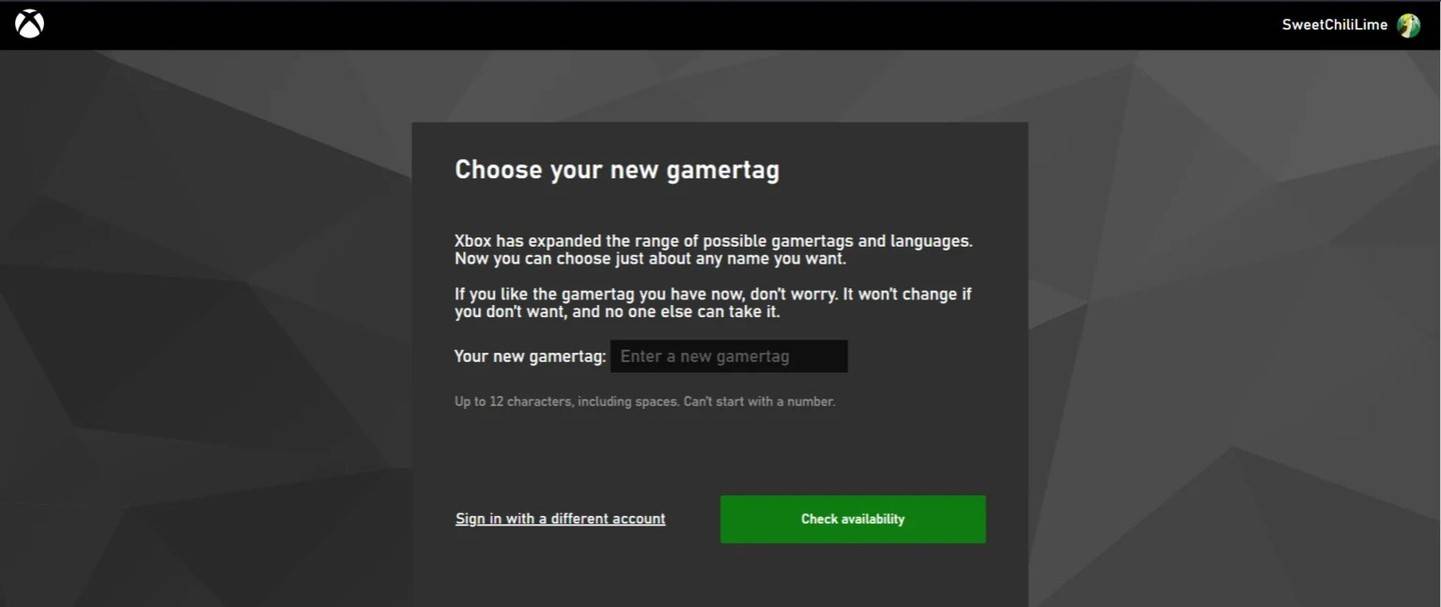 Изображение: AndroidAuthority.com
Изображение: AndroidAuthority.com
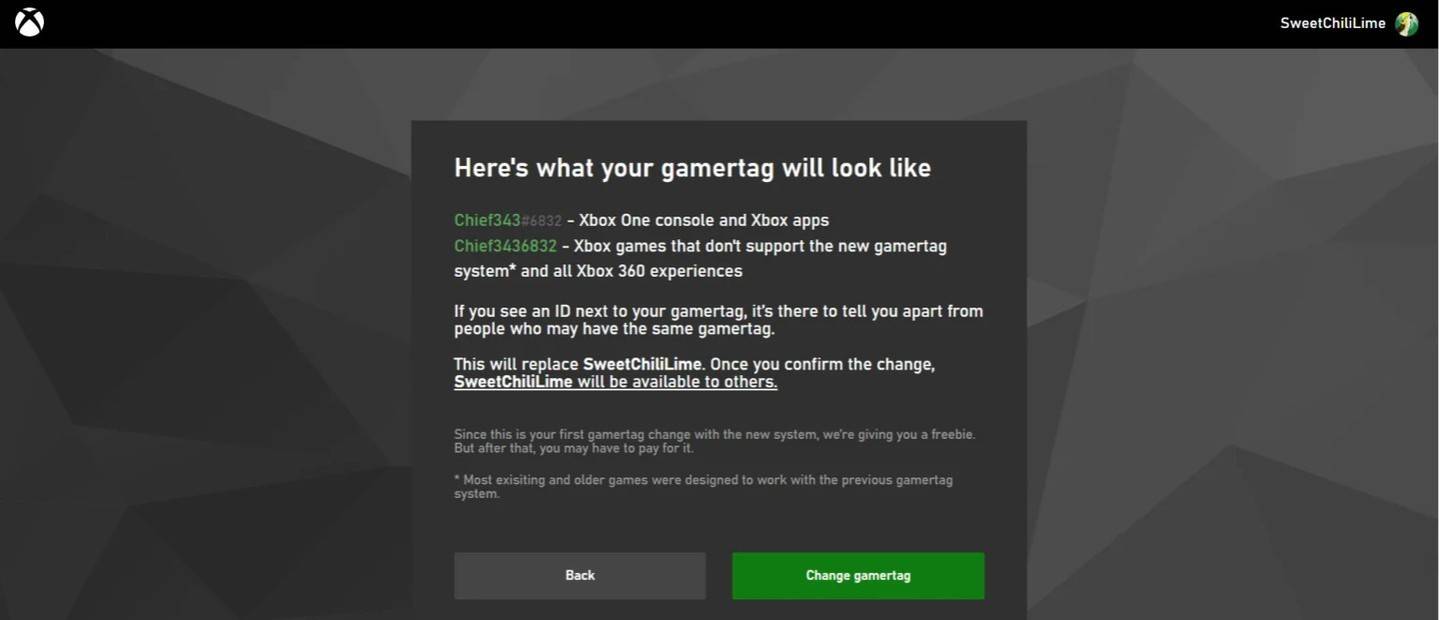 Изображение: AndroidAuthority.com
Изображение: AndroidAuthority.com
Помните, что ваше обновленное имя будет видно только другим игрокам Xbox, которые также отключены CrossPlay.
Изменение вашего имени пользователя на PlayStation
Пользователи PlayStation без кроссплатформенного воспроизведения используют свой идентификатор PSN. Вот как это обновить:
- Откройте основные настройки консоли и перейдите в «Настройки».
- Выберите «Пользователи и учетные записи».
- Перейдите на «учетные записи», затем выберите «Профиль».
- Найдите поле «Онлайн -идентификатор» и нажмите «Изменить идентификатор онлайн».
- Введите свое новое имя и подтвердите изменения.
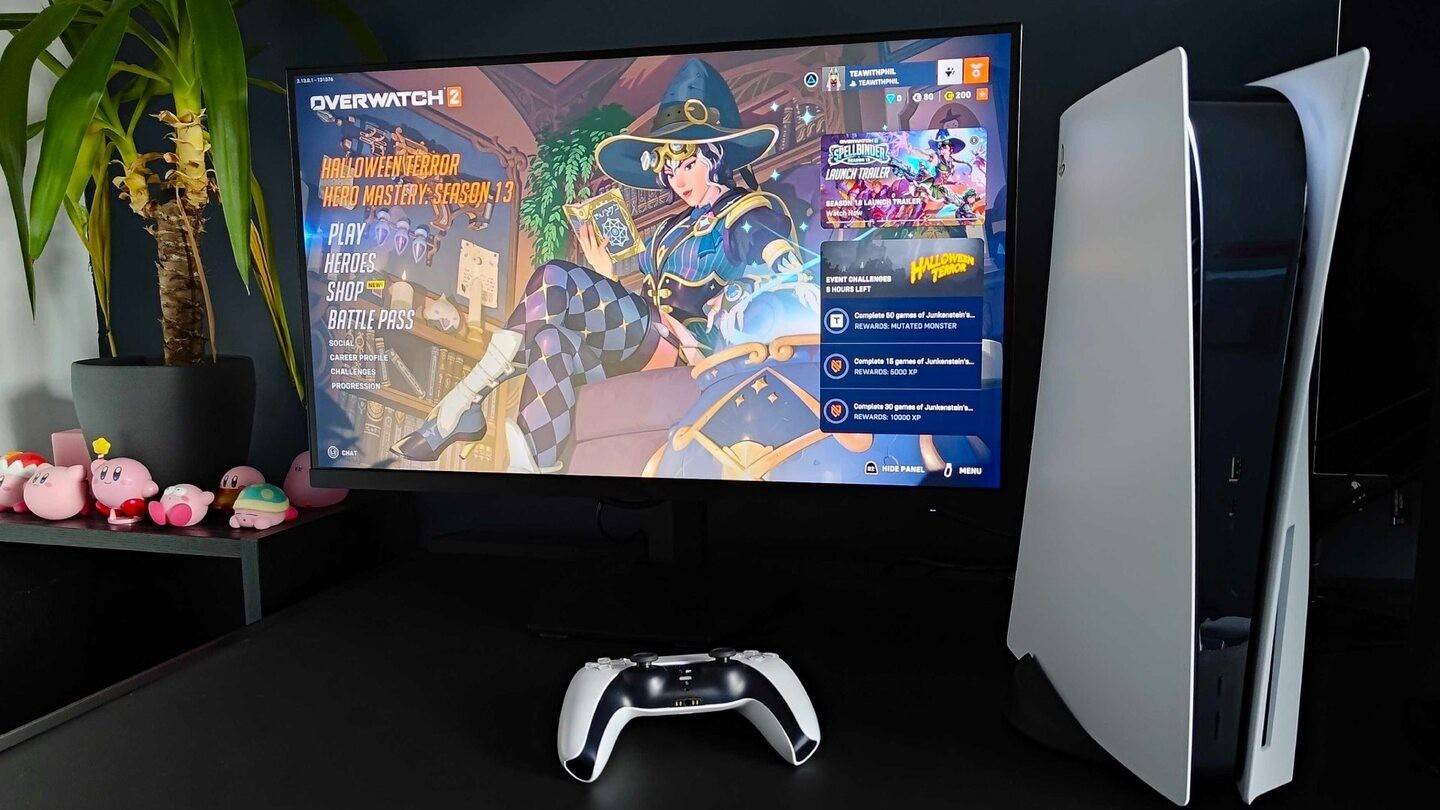 Изображение: Inkl.com
Изображение: Inkl.com
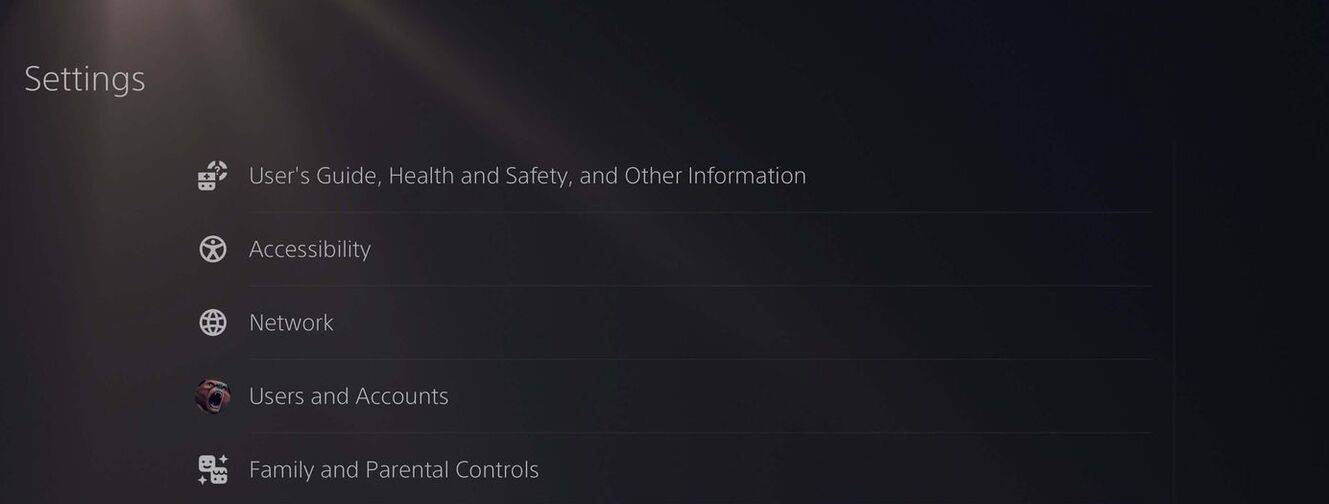 Изображение: AndroidAuthority.com
Изображение: AndroidAuthority.com
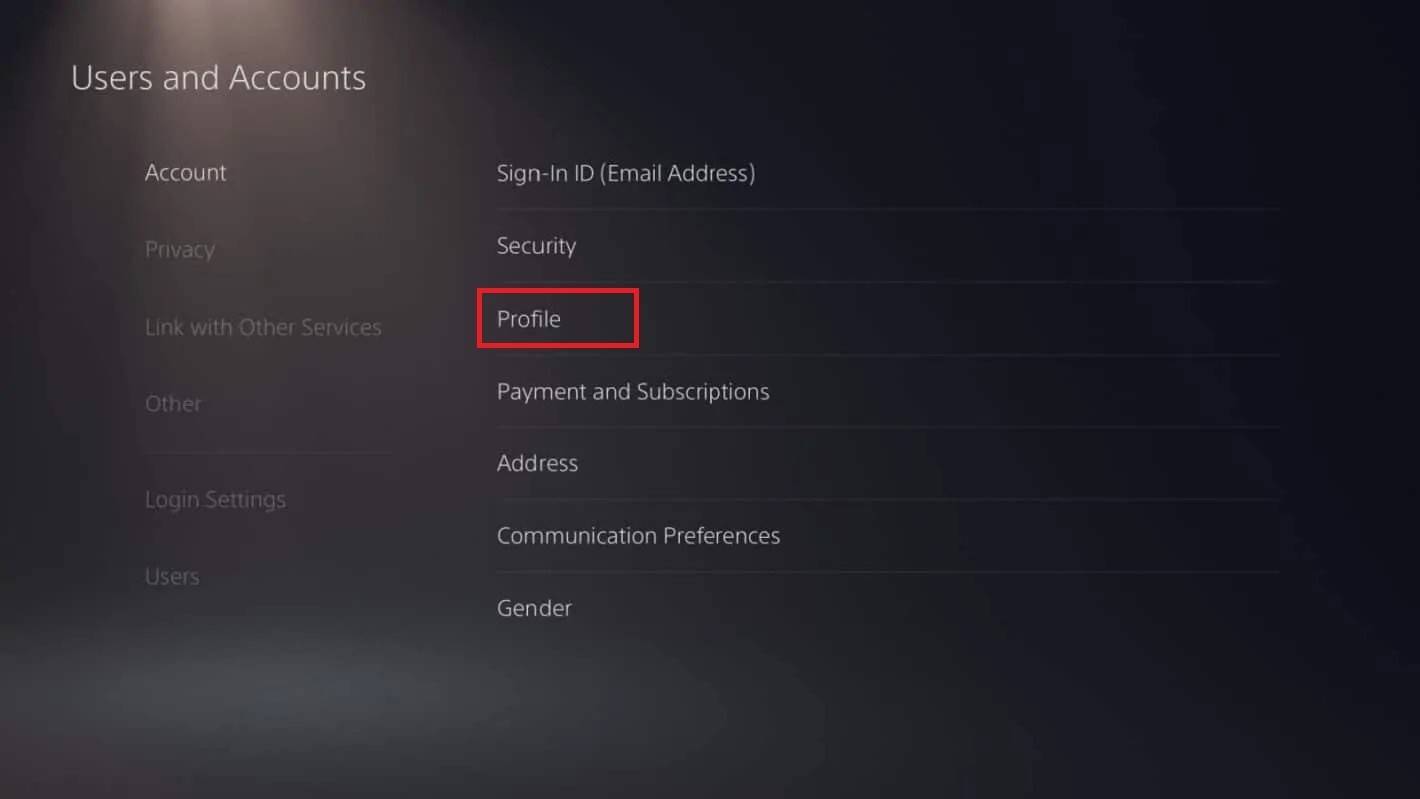 Изображение: AndroidAuthority.com
Изображение: AndroidAuthority.com
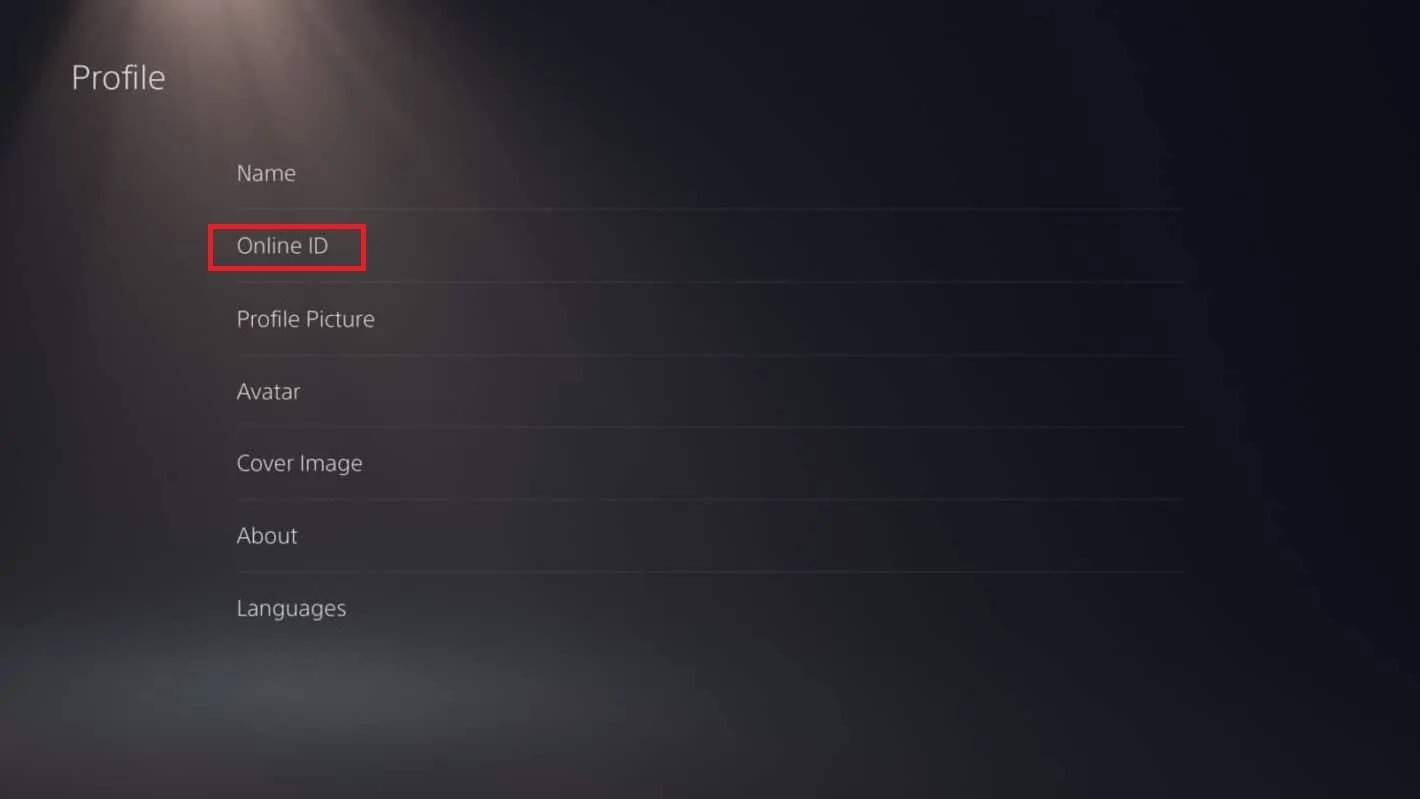 Изображение: AndroidAuthority.com
Изображение: AndroidAuthority.com
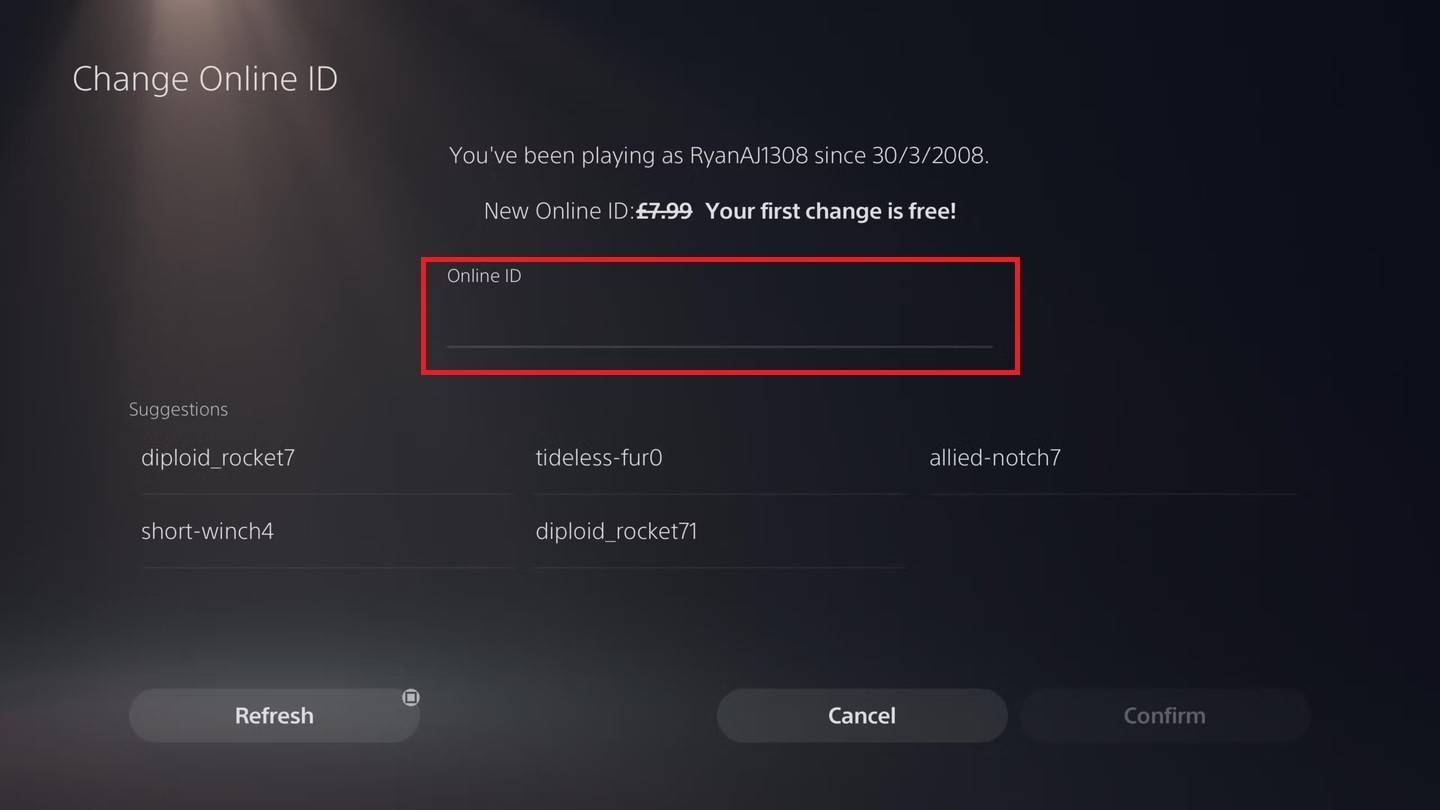 Изображение: AndroidAuthority.com
Изображение: AndroidAuthority.com
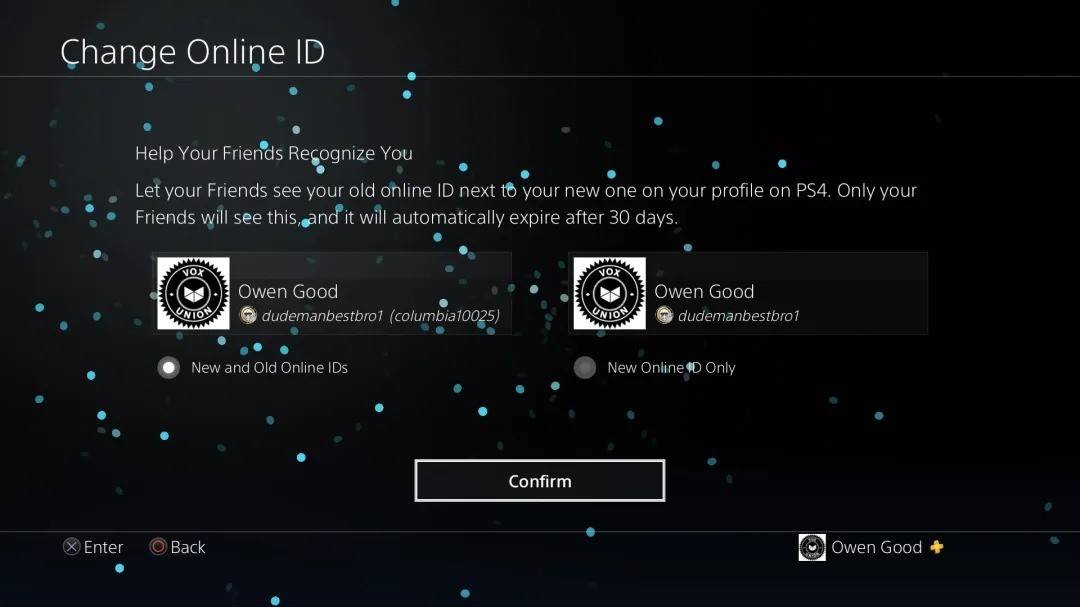 Изображение: AndroidAuthority.com
Изображение: AndroidAuthority.com
Ваш новый ID PSN будет видна только другим игрокам PlayStation, которые также имеют отключенные CrossPlay.
Окончательные рекомендации
Прежде чем погрузиться в изменение своего имени в *Overwatch 2 *, рассмотрите, какой метод относится к вам:
- Если вы находитесь на ПК или консоли с кроссплатформенным воспроизведением, используйте инструкции ПК.
- Для игроков Xbox без CrossPlay обновите свое имя через настройки Gamertag.
- Игроки PlayStation без CrossPlay должны обновить свое имя через настройки идентификатора PSN.
Кроме того, помните эти важные моменты:
- Вы можете изменить свой битлетаж бесплатно один раз.
- Последующие изменения требуют платы, которая варьируется в зависимости от региона.
- Убедитесь, что ваш кошелек Battle.net имеет достаточное количество средств для любых сборов, если это применимо.
Следуя этим рекомендациям, вы можете легко обновить свое * overwatch 2 * Имя пользователя, сохраняя его синхронизированным с вашей развивающейся игровой идентичностью.
-
1

GTA 6 Set для выпуска осень 2025 года, генеральный директор подтверждает
Apr 03,2025
-
2

Первый ALGS в Азии появился в Японии
Jan 19,2025
-
3

Представление окончательного руководства по бесшовному обмену персонажам в воинах династии: происхождение
Feb 25,2025
-
4

Roblox: Crossblox -коды (январь 2025 г.)
Mar 04,2025
-
5
![Roblox Forsakencess Screces Lier Lier [Обновлено] (2025)](https://img.jdzca.com/uploads/18/17380116246797f3e8a8a39.jpg)
Roblox Forsakencess Screces Lier Lier [Обновлено] (2025)
Mar 05,2025
-
6

Max Hunter Rang в Wilds Monster Hunter Wilds: Советы по увеличению
Apr 04,2025
-
7

Симпатичные мобы в Minecraft: розовые свиньи и почему они нужны
Mar 06,2025
-
8

Capcom Spotlight февраль 2025 года демонстрирует монстры Hunter Wilds, Onimusha и многое другое
Apr 01,2025
-
9

Gwent: 5 лучших колод -ведьм (обновление 2025 года)
Mar 13,2025
-
10

Delta Force Mobile: Руководство для начинающих по началу работы
Apr 23,2025
-
Скачать

Эскиз портрета
Фотография / 37.12M
Обновлять: Dec 17,2024
-
Скачать

Friendship with Benefits
Повседневный / 150.32M
Обновлять: Dec 13,2024
-
Скачать
![[NSFW 18+] Sissy Trainer](https://img.jdzca.com/uploads/16/1719638919667f9b874d57e.png)
[NSFW 18+] Sissy Trainer
Повседневный / 36.00M
Обновлять: Dec 11,2024
-
4
F.I.L.F. 2
-
5
슬롯 마카오 카지노 - 정말 재미나는 리얼 슬롯머신
-
6
Pocket Touch Simulation! for
-
7
Shuffles by Pinterest
-
8
Life with a College Girl
-
9
Chubby Story [v1.4.2] (Localizations)
-
10
Hunter Akuna














